Windows 10 ви позволява да спите системата си, илизимувайте го. По-старите версии на Windows имаха същите тези две възможности. Можете да изберете да скриете опцията Sleep и Hibernate от менюто с бутона за захранване от настройките на Power Plan в Windows 10. Това каза, ако не виждате хибернация в настройките на Power Plan, може да е така, защото Hibernate е деактивиран. , Когато хибернацията е деактивирана, опцията се премахва от потребителския интерфейс напълно. Не се показва като опция за оцветяване. Вместо това изглежда просто като че ли не съществува. Ето как можете да коригирате липсващата опция за хибернация в Windows 10.
Поправете липсващата опция за хибернация
Можете да активирате хибернацията с команден редкоманда. Ще ви трябват административни права, за да го активирате. Отворена командна линия с административни права. Изпълнете следната команда. Той няма да върне нищо, но отнема само делителна секунда и хибернацията ще бъде активирана.
powercfg -h on

Control PanelHardware and SoundPower Options
Щракнете върху Изберете какво правят бутоните за захранваненаляво. Щракнете върху опцията Промяна на настройките, които понастоящем са недостъпни. Активирайте опцията за хибернация и тя ще започне да се показва в менюто за захранване в менюто "Старт".
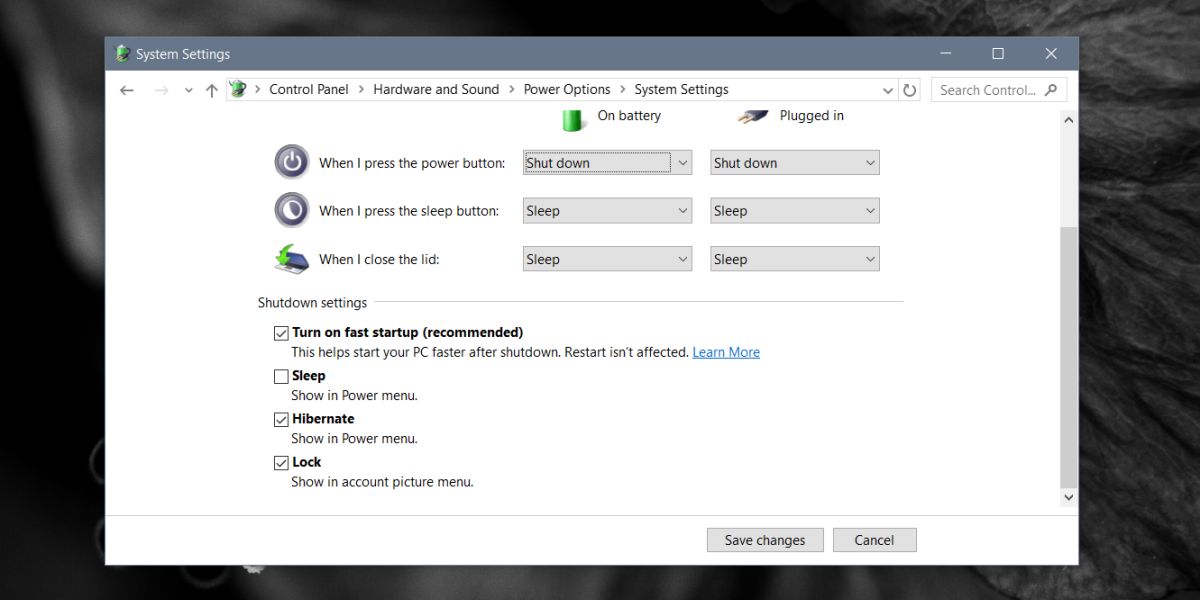
Използване на паметта
Ако използвате режим на хибернация, това ще отнеме мястона вашия твърд диск. Хибернацията работи, като запазва текущото състояние на вашата система на твърдия диск. Обикновено това не събира повече от няколко GB дисково пространство, но с времето може да нарасне значително. За да поправите това, можете да изключите хибернацията и файлът ще бъде изтрит. Можете да го включите веднага след това и да продължите да използвате режима.
Ако нямате достатъчно място на диска, можете да го направитеизползвайте командния команден ред, за да зададете размера на файла за хибернация. По подразбиране той е зададен между 70% - 75%. Следващата команда ви позволява да я промените на различен процент. Процентът е този на вашата RAM памет и не може да бъде зададен на по-малко от 50%. Можете да го отглеждате до 100%, ако искате, или да го намалите до 50%, но нищо по-малко от това. Ако все още заема твърде много място в системата ви, помислете дали да използвате режим на заспиване или вместо това да изключите системата си.
Powercfg –h –size percentsize
пример
Powercfg –h –size 55%</ P>












Коментари